Vlookup εύκολα με πολλαπλά κριτήρια στο Excel
Kutools για Excel
Ενισχύει το Excel με 300+
Ισχυρά χαρακτηριστικά
Κανονικά, μπορείτε να εφαρμόσετε τη συνάρτηση Vlookup για να αναζητήσετε τα αντίστοιχα δεδομένα σε μια λίστα με βάση ένα συγκεκριμένο κριτήριο, αλλά, μερικές φορές, ίσως χρειαστεί να δείτε τη σχετική τιμή με βάση πολλά κριτήρια, όπως φαίνεται στο παρακάτω στιγμιότυπο οθόνης. Εάν έχετε Kutools για Excel, Με τους Αναζήτηση πολλαπλών συνθηκών δυνατότητα, μπορείτε να αναζητήσετε τις αντιστοιχισμένες τιμές σε διαφορετικές στήλες με βάση πολλαπλά κριτήρια με μόνο μερικά κλικ στο Excel.

Vlookup που αντιστοιχούν σε τιμές που βασίζονται σε πολλά κριτήρια στο Excel
Vlookup που αντιστοιχούν σε τιμές που βασίζονται σε πολλά κριτήρια στο Excel
Για να αναζητήσετε τις αντίστοιχες τιμές από πολλές διαφορετικές στήλες, ακολουθήστε τα παρακάτω βήματα:
1. Κλίκ Kutools > Σούπερ LOOKUP > Αναζήτηση πολλαπλών συνθηκών, δείτε το στιγμιότυπο οθόνης:

2. Στην Αναζήτηση πολλαπλών συνθηκών πλαίσιο διαλόγου, κάντε τις ακόλουθες λειτουργίες:

Β. Εάν οι στήλες των κλειδιών είναι συνεχόμενες και ταιριάζουν με τη σειρά των τιμών αναζήτησης, απλώς επιλέξτε ολόκληρη την περιοχή από αυτές.
Στη συνέχεια, όλες οι αντιστοιχισμένες τιμές με βάση τα πολλαπλά κριτήρια έχουν εξαχθεί ταυτόχρονα, δείτε στιγμιότυπο οθόνης:

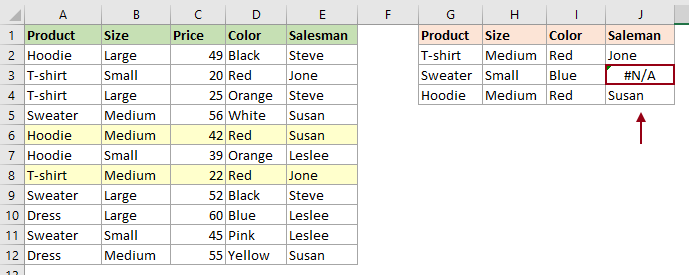
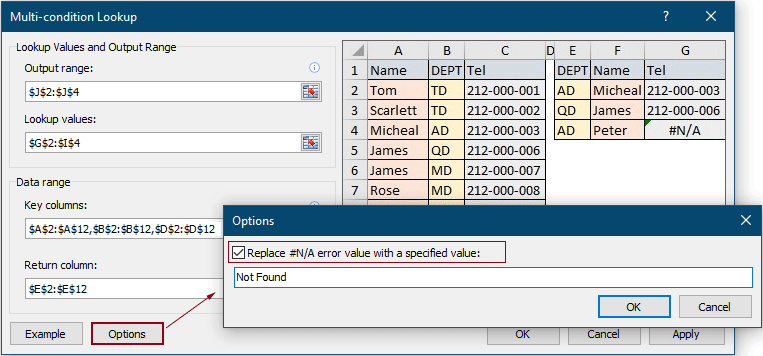
Μπορείτε να δείτε ότι το σφάλμα #N/A έχει αντικατασταθεί με το καθορισμένο κείμενο όπως φαίνεται στο παρακάτω στιγμιότυπο οθόνης.
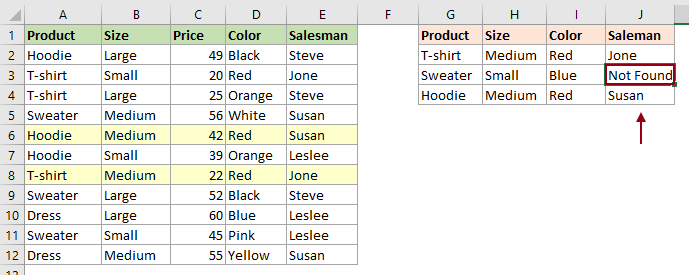
Τα παρακάτω εργαλεία μπορούν να εξοικονομήσουν πολύ χρόνο και χρήμα, ποιο είναι κατάλληλο για εσάς;
Καρτέλα Office: Χρήση εύχρηστων καρτελών στο Office σας, όπως ο τρόπος των Chrome, Firefox και New Internet Explorer.
Kutools για Excel: Περισσότερες από 300 προηγμένες λειτουργίες για Excel 2021, 2019, 2016, 2013, 2010, 2007 και Office 365.
Kutools για Excel
Η λειτουργικότητα που περιγράφεται παραπάνω είναι μόνο μία από τις 300 ισχυρές λειτουργίες του Kutools για Excel.
Σχεδιασμένο για Excel(Office) 2021, 2019, 2016, 2013, 2010, 2007 και Office 365. Δωρεάν λήψη και χρήση για 30 ημέρες.
